「コンピュータを使っていると○○しなさいとか頻繁に出るんだけど、どうすればいい?」このような質問を受けると、Windowsの更新とかJavaのアップデートとかの通知と思い込んで、「アップデートしておけば?」とか気軽に返事してしまうこともあります。
何度も何度も出てくるというので、念のために画面を確認することにしました。

このメッセージは初めて見るものでした。最初はホントかな?と懐疑的でしたけれど、確かに数回表示されるのでハードディスクの交換を提案しました。
「購入後3年以上経過していること、今後も3年間は使うという予定、500GBのドライブ容量は今となっては少し寂しい」ということもあって、心配しながら使うくらいなら新しいハードディスクにするのも一案でしょう。

3.5インチ2TBのHDDです。1TBのものと千円程度しか変わらない価格でした。
HDDを交換する前に、リカバリーディスクを作成します。これが無いと新しいHDDをリカバリーすることができません。(購入直後に作っておくべきですね)
ディスク障害等でリカバリーディスクが作れないとメーカー送りになってしまいます。ドキドキしながら作業を進めました。(無事に完了)
一体型デスクトップESPRIMOの筐体を開ける
内蔵されているHDDを交換するために筐体を開けます。最初に背面右側にあるメモリー交換のカバーを外して背面カバーと繋がっているネジ(4個)を外しておきます。
本体を寝かせて、底にあるネジを1個外します。これで支柱のカバーが外れます。

支柱のカバーを外すと、本体と接続されているネジが4つ見えるので外します。

支柱を取り外すと、本体下に背面カバーを止めているネジ(中央と左右で3箇所)がありますのでこれを外します。
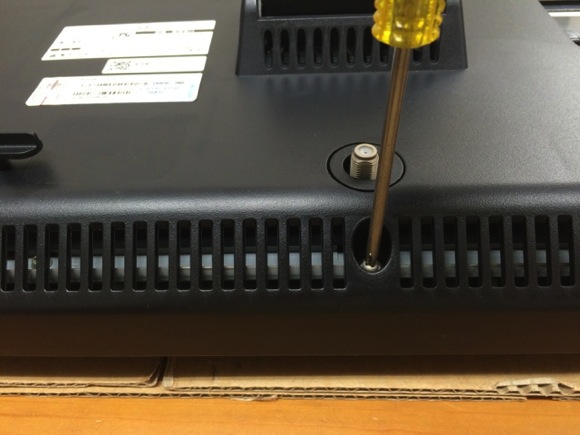
背面カバーがとれてやれやれと思ったけど、まだ先があります。本体をよく見てネジを外せば大丈夫。周辺から外していって12個、中央付近の穴から見えているハードディスクの両脇のネジ2個、合計で14個外しました。

やっとハードディスクに到達。Seagate製ですね。ケーブルを抜いてからHDDケースをとめているネジを外して取り出します。

交換するHDDは2プラッタなので厚みがありましたが、装着に問題はありませんでした。

左が既存のHDD、右が交換するHDD
HDDを装着して、外したカバーを元通り取付けして一段落。この後リカバリーディスクを使って復活させました。
